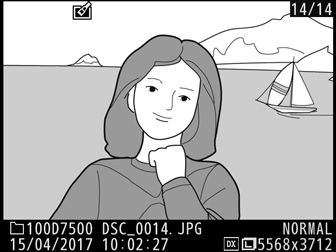Создайте копию, на которой только выбранные оттенки отображаются в цвете.
-
Выберите Выборочный цвет.
Выделите Выборочный цвет в меню обработки и нажмите 2, чтобы отобразить диалоговое окно выбора снимка.

-
Выберите фотографию.
С помощью мультиселектора выделите фотографию (чтобы просмотреть выделенную фотографию в режиме полнокадрового просмотра, нажмите и удерживайте кнопку X/T). Чтобы выбрать выделенную фотографию и перейти к следующему шагу, нажмите J.

-
Выберите цвет.
Воспользуйтесь мультиселектором, чтобы выделить курсором объект, и нажмите кнопку A «AE-L/AF-L» (АЭ-Б/АФ-Б) для выбора цвета объекта, который останется на окончательной копии (фотокамере может быть трудно определить ненасыщенные цвета; выберите насыщенный цвет). Для увеличения снимка для точного выбора цвета нажмите X (T). Нажмите W (Z) для уменьшения.
Кнопка A «AE-L/AF-L» (АЭ-Б/АФ-Б)
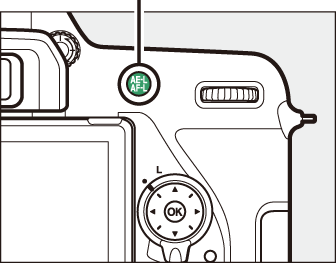
Выбранный цвет
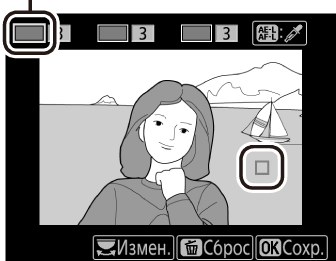
-
Выделите цветовой диапазон.
Поверните главный диск управления, чтобы выделить цветовой диапазон для выбранного цвета.

Цветовой диапазон
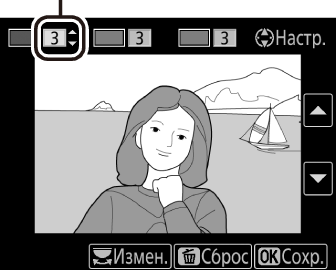
-
Выберите цветовой диапазон.
Нажмите 1 или 3, чтобы увеличить или уменьшить гамму похожих оттенков, которые будут включены в конечную фотографию. Выберите значение от 1 до 7; имейте в виду, что более высокие значения могут включать оттенки других цветов. Результат можно предварительно просмотреть на экране обработки.

-
Выберите дополнительные цвета.
Чтобы выбрать дополнительные цвета, поверните главный диск управления, чтобы выделить еще одну из трех палитр цветов в верхней части экрана, и повторите шаги 3–5, чтобы выбрать другой цвет. Повторите операцию для третьего цвета при необходимости. Чтобы отменить выбор выделенного цвета, нажмите O (Q), чтобы удалить все цвета, нажмите и удерживайте O (Q). Отобразится диалоговое окно подтверждения; выберите Да.

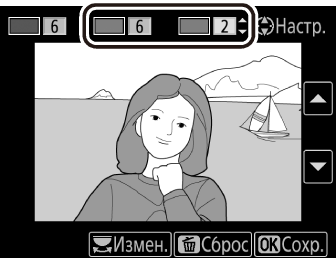
-
Сохраните отредактированную копию.
Для сохранения обработанной копии нажмите J.